在 linux 中有几种使用命令行或图形界面终止一个程序的方式。

进程出错的时候,您可能会想要中止或是杀掉这个进程。在本文中,我们将探索在命令行和图形界面中终止进程或是应用程序,这里我们使用 gedit[1] 作为样例程序。
使用命令行或字符终端界面: Ctrl + C:在命令行中调用 gedit 程序的一个问题是 shell 会话被阻塞,没法释放命令行提示符。在这种情况下,Ctrl + C 会很管用。这会终止 gedit ,并且所有的工作都将丢失。Ctrl + C 会给 gedit 发送了 SIGINT 信号。这是一个默认终止进程的停止信号,它将指示 shell 停止 gedit 的运行,并返回到主函数的循环中,您将返回到提示符。
$ gedit ^C登录后复制 Ctrl + Z:
它被称为挂起字符。它会发送 SIGTSTP 信号给进程。它也是一个停止信号,但是默认行为不是杀死进程,而是挂起进程。
下面的命令将会停止 gedit 的运行,并返回到 shell 提示符。
$ gedit ^Z [1]+ Stopped gedit $登录后复制
一旦进程被挂起,将不能在 gedit 中写入或做任何事情。而在后台,该进程变成了一个作业,可以使用 jsbs 命令验证。
$ jobs [1]+ Stopped gedit登录后复制
jobs 允许您在单个 shell 会话中控制多个进程。您可以终止,恢复作业,或是根据需要将作业移动到前台或是后台。
让我们在后台恢复 gedit,释放提示符以运行其它命令。您可以通过 bg 命令来做到,后跟作业 ID。
$ bg 1 [1]+ gedit &登录后复制
这和直接使用 gedit & 启动程序效果差不多:
$ gedit &登录后复制 使用 kill:
kill 命令提供信号的精确控制,允许您通过指定信号名或是信号数字为进程发送信号,后跟进程 ID 或是 PID。
我喜欢 kill 命令的一点是它也能够根据作业 ID 控制进程。让我们使用 gedit & 命令在后台开启 gedit 服务。假设通过 jobs 命令我得到了一个 gedit 的作业 ID,让我们为 gedit 发送 SIGINT 信号:
$ kill -s SIGINT %1登录后复制
作业 ID 需要使用 % 前缀,不然 kill 会将其视作 PID。
不明确指定信号,kill 仍然可以工作。此时,默认会发送能中断进程的 SIGTERM 信号。执行 kill -l可以查看信号名列表,使用 man kill 命令阅读手册。
使用 killall:如果您不想使用特定的工作 ID 或者 PID,killall 允许您使用特定的进程名。中断 gedit 最简单的 killall 使用方式是:
$ killall gedit登录后复制
它将终止所有名为 gedit 的进程。和 kill 相似,默认发送的信号是 SIGTERM。使用 -I 选项忽略进程名的大小写。
$ gedit & [1] 14852 $ killall -I GEDIT [1]+ Terminated gedit登录后复制
查看手册学习更多 killall 命令选项。
使用 xkill:您是否遇见过播放器崩溃,比如 VLC[2] 灰屏或挂起?现在你可以像上面一样获得进程的 PID 来杀掉它,或者使用 xkill 命令终止应用程序。
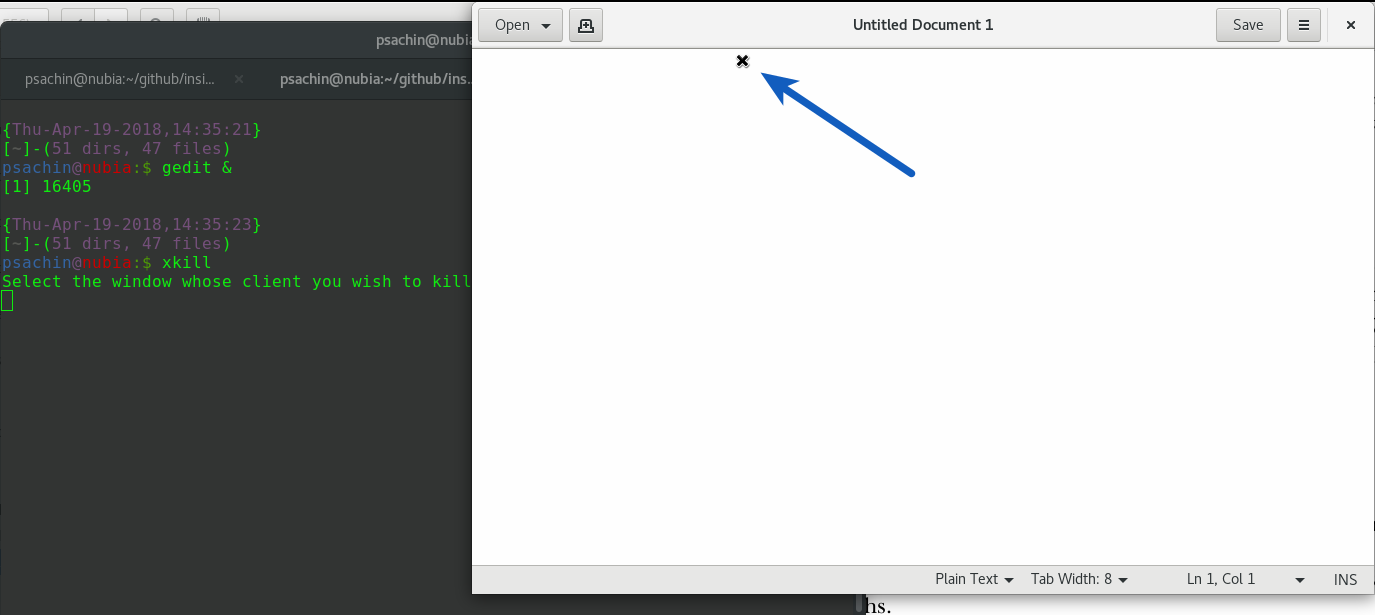
Using xkill
xkill 允许您使用鼠标关闭窗口。仅需在终端执行 xkill 命令,它将会改变鼠标光标为一个 X: 或是一个小骷髅图标。在你想关闭的进程窗口上点击 x:。小心使用 xkill,如手册描述的一致,它很危险。我已经提醒过您了!
参阅手册,了解上述命令更多信息。您还可以接续探索 pkill 和 pgrep 命令。




